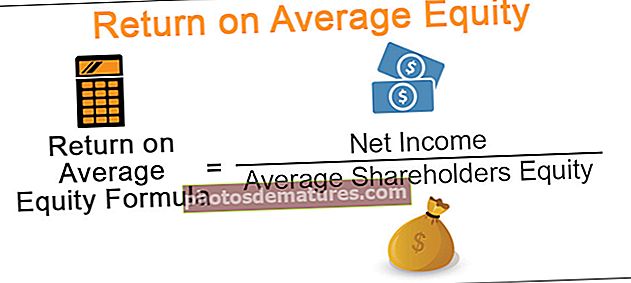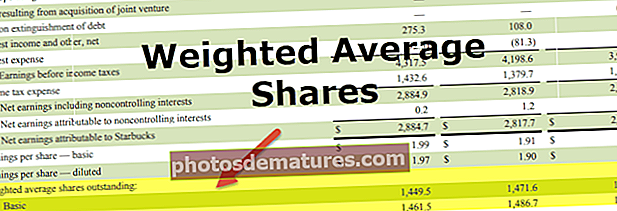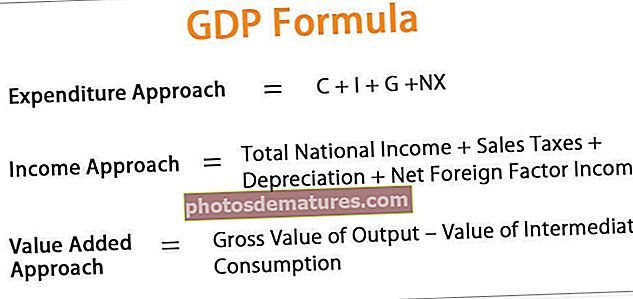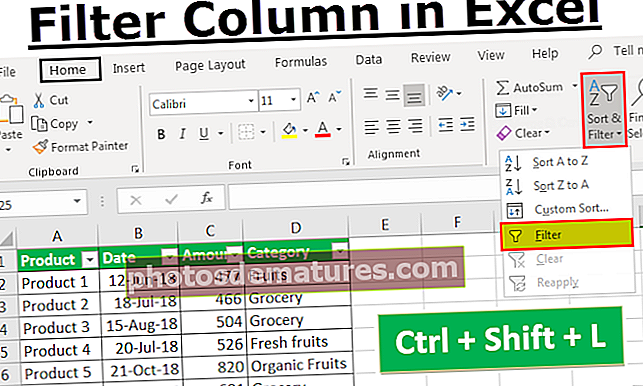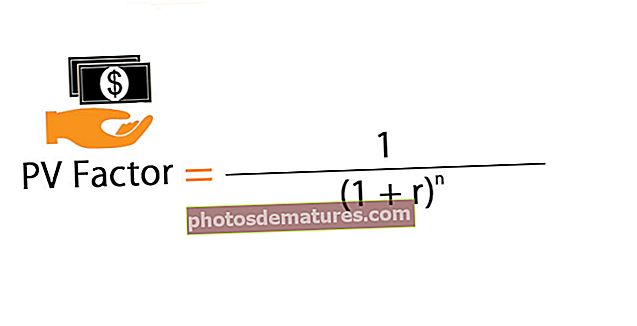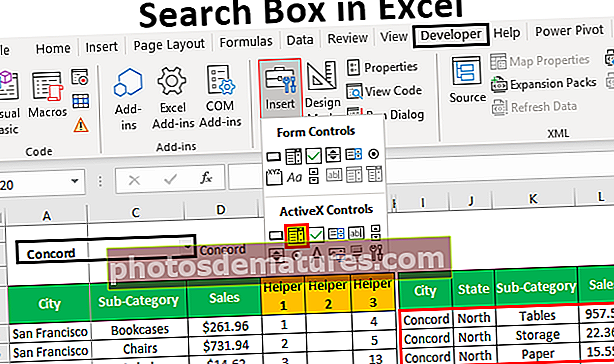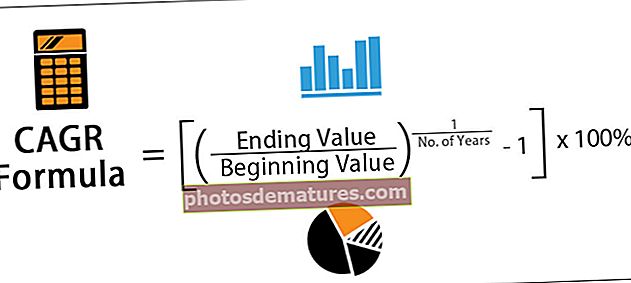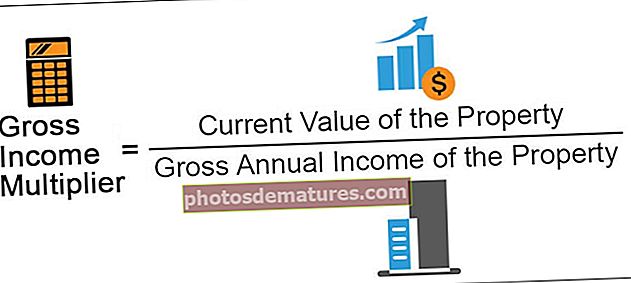VBA COUNTIF (مثالوں) | ایکسل وی بی اے میں COUNTIF فنکشن کا استعمال کیسے کریں؟
وی بی اے COUNTIF
معیار پر مبنی افعال حساب میں ایکسل کے حاکم ہیں۔ ایکسل سیکھنے کے آغاز میں ، ہم نے ایکسل میں COUTNIF فنکشن سیکھ لیا ہوگا۔ ہمارے پچھلے مضامین میں ، ہم نے آپ کو دکھایا ہے کہ ایکسل وی بی اے میں COUNTIF فنکشن کے ساتھ کیسے کام کریں۔
ایکسل وی بی اے میں COUNTIF فنکشن کی بنیادی باتوں کے بارے میں جاننے کے لئے ایکسل میں COUNTIF فارمولہ پر ہمارے مضمون کا حوالہ لیں۔ اس مضمون میں ، ہم آپ کو وی بی اے کوڈنگ میں اسی فنکشن کو استعمال کرنے کا طریقہ دکھائیں گے۔ اب ہم وی بی اے میں وہی فارمولا دیکھیں گے۔ پہلی بات یہ ہے کہ سب سے پہلے COUNTIF V V فنکشن نہیں ہے بلکہ یہ ایک ورک شیٹ فنکشن ہے جس کو ورکی شیٹ فنکشن کلاس کے تحت حاصل کیا جاسکتا ہے۔
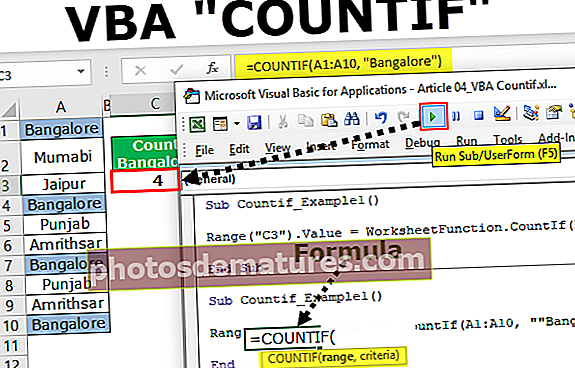
ایکسل وی بی اے کاؤنٹیف فنکشن کی مثال
ٹھیک ہے ، ہم اس کی آسان مثال دیکھتے ہیں۔
آپ یہ وی بی اے کاونٹفف فنکشن ایکسل ٹیمپلیٹ ڈاؤن لوڈ کرسکتے ہیں۔ وی بی اے کاونٹفف فنکشن ایکسل ٹیمپلیٹلوٹ سے اقدار گننے کی ذیل میں اسی مثال کو دیکھیں۔

مذکورہ تصویر میں ، ہمارے پاس سیل A1 سے A10 تک شہر کے نام ہیں۔ C3 سیل میں ہمیں گننے کی ضرورت ہے کہ شہر کا نام "بنگلور" A1 سے A10 کی حد میں کتنی بار ظاہر ہوتا ہے۔
ٹھیک ہے ، COUNTIF فنکشن کو لاگو کرنے کے لئے کوڈ لکھنے کے لئے درج ذیل مراحل پر عمل کریں۔
مرحلہ نمبر 1: سب طریقہ کار شروع کریں۔
کوڈ:
اختیاری واضح سب کاؤنٹی_کثال 1 () اختتام سب

مرحلہ 2: چونکہ ہمیں نتیجہ C3 میں اسٹور کرنے کی ضرورت ہے تاکہ کوڈ کو رینج ("C3") کے طور پر شروع کیا جا.۔
کوڈ:
سب کاؤنٹیف_اختثی 1 () حد ("C3")۔ قیمت = آخر ذیلی 
مرحلہ 3: سیل C3 میں ایکسل VBA COUNTIF فنکشن کا اطلاق کرکے ہم نتیجہ پر پہنچنے کی کوشش کر رہے ہیں۔ لہذا فنکشن تک رسائی حاصل کرنے کے لئے ہمیں پہلے ورکشیٹ فنکشن کلاس استعمال کرنے کی ضرورت ہے۔
کوڈ:
ذیلی کاؤنٹیف_اختثی 1 () حد ("C3")۔ قدر = ورکشیٹ فنکشن۔ آخر سب 
مرحلہ 4: کھوئے ہوئے منتخب کردہ ایکسل وی بی اے COUNTIF فنکشن سے۔
کوڈ:
ذیلی کاؤنٹیف_اختیار 1 () حد ("C3")۔ قدر = ورک شیٹ فنکشن۔کاؤنٹ (اگر سب سے آخر میں 
مرحلہ 5: اگر آپ وی بی اے COUNTIF فنکشن کے پیرامیٹرز پر نگاہ ڈالیں تو ہم پیرامیٹر کو اس طرح نہیں دیکھتے ہیں جیسے ہم ورک شیٹ میں دیکھتے ہیں۔

جیسا کہ ہم مندرجہ بالا تصویر میں ورک شیٹ میں دیکھ سکتے ہیں ہمارے پاس واضح نحو ہے لیکن وی بی اے میں ہم صرف آرگ 1 اور آرگ 2 ہی دیکھ سکتے ہیں۔
آرگ 1 رینج ہے ، لہذا A1 سے A10 کی حد کو منتخب کریں۔
کوڈ:
ذیلی کاؤنٹی_اختثی_1 () حد ("C3")۔ قدر = ورکشیٹ فنکشن۔کاؤنٹ (حد ("A1: A10")) ، اختتامی سب 
مرحلہ 6: آرگ 2 وہی قیمت ہے جو ہمیں A1 سے A10 کی حد تک گننے کی ضرورت ہے۔ اس مثال میں ، ہمیں "بنگلور" گننے کی ضرورت ہے۔
کوڈ:
سب کاؤنٹیٹ_اختیار 1 () حد ("C3")۔ قدر = ورکشیٹ فنکشن۔کونٹ آئف (حد ("A1: A10") ، "بنگلور") اختتام سب 
ٹھیک ہے ، ہم ہو چکے ہیں۔
سیل C3 میں نتیجہ دیکھنے کیلئے کوڈ چلائیں۔

ہمیں نتیجہ 4 کے طور پر ملا۔ چونکہ اس شہر کا نام "بنگلور" سیل A1 ، A4 ، A7 ، اور A10 VBA COUNTIF فنکشن میں ظاہر ہوتا ہے اور نتیجہ 4 کے طور پر واپس آیا۔
اگر آپ دیکھ سکتے ہیں کہ VBA کوڈ صرف فارمولے کا نتیجہ لوٹا ہے تو ، ہمیں فارمولا بار میں فارمولا دیکھنے کو نہیں ملتا ہے۔

فارمولہ پہنچنے کے ل we ہمیں کوڈ کو قدرے مختلف طریقے سے لکھنا ہوگا۔ ذیل میں آپ کو سیل پر فارمولا لگانے کے لئے کوڈ دیا گیا ہے۔
کوڈ:
سب کاؤنٹیف_اختیار 1 () حد ("C3")۔ فارمولا = "= کاؤنٹیف (A1: A10 ،" "بنگلور" ")" آخر سب یہ فارمولہ C3 سیل پر لاگو ہوگا۔

متغیرات کے ساتھ نتیجہ پر پہنچیں
متغیرات کسی بھی کوڈنگ زبان کا لازمی حصہ ہوتے ہیں۔ ہمیں VBA کوڈ کے ساتھ موثر انداز میں کام کرنے کے لئے متغیرات کا اعلان کرنے کی ضرورت ہے۔ مثال کے طور پر نیچے کا کوڈ دیکھیں۔
کوڈ:
سب کاؤنٹیٹ_اصاحب 2 () ڈیم ویلیوز رینج کے طور پر ) اختتام سب
آپ کو بہتر طور پر سمجھنے کے ل me مجھے کوڈ ڈی کوڈ کرنے دیں۔
سب سے پہلے میں نے دونوں متغیرات کو حد کے طور پر اعلان کیا ہے۔
حد اقدار کی حد کے طور پر حد: یہ اقدار کی فہرست کا حوالہ دینا ہے۔
دھیان کے نتیجے میں ڈھلنا نتیجہ: یہ نتیجہ سیل کا حوالہ دینا ہے۔
پھر میں نے دونوں متغیر کے حوالوں کی حد طے کردی ہے۔
ویلیوورینج = حد ("A1: A10") طے کریں: یہ وہ حد ہے جہاں شہر کے تمام نام موجود ہیں۔
رزلٹ سیل = حد ("C3") مرتب کریں: اس سیل میں ، ہم COUNTIF فنکشن کا نتیجہ اسٹور کریں گے۔
وسطی وقت میں ، میں نے معیار کی قیمت کو ذخیرہ کرنے کے لئے ایک اور متغیر کا اعلان کیا ہے۔
سٹرنگ کے طور پر دھیما معیار
پیمائشوالیو = "بنگلور"
تو اب متغیر "کریٹیریا ویلیو" کی قدر "بنگلور" ہے۔
اگلی لائن میں ، معمول کے مطابق ، میں نے COUTNIF فنکشن کا اطلاق کیا ہے۔
رزلٹ سیل = ورک شیٹ فنکشن۔کاؤنٹ آئف (ویلیوڈریجج ، کلیئریاویلو)
اس طرح ، ہم اپنی ضروریات کو پورا کرنے کے لئے ایکسل وی بی اے میں COUNTIF فنکشن کا اطلاق کرسکتے ہیں۔